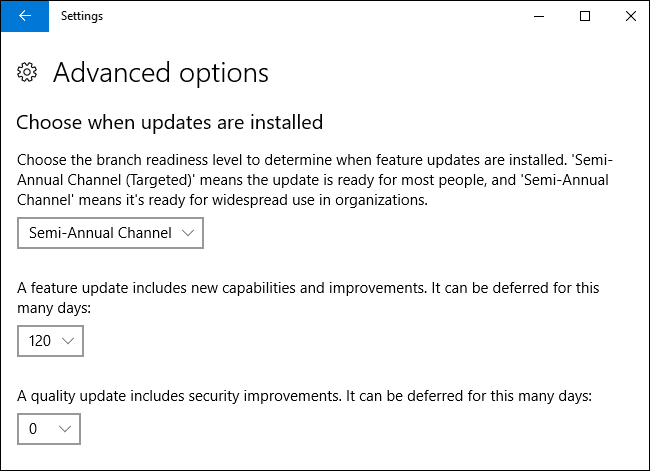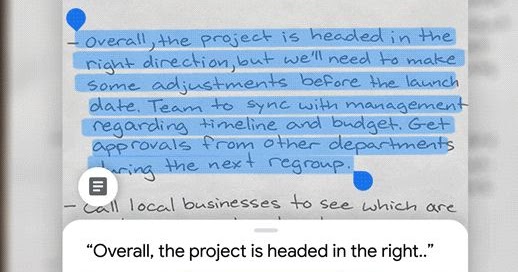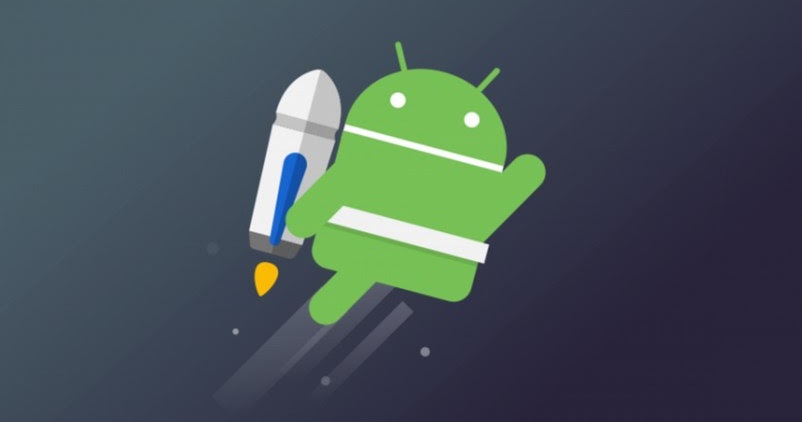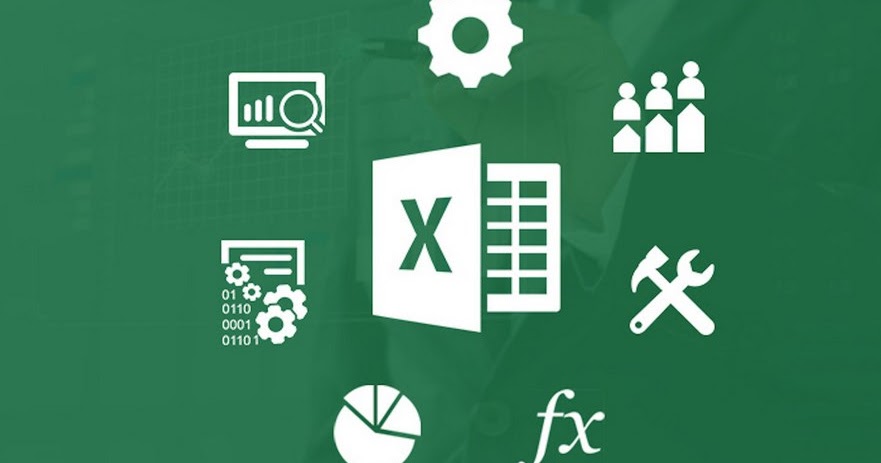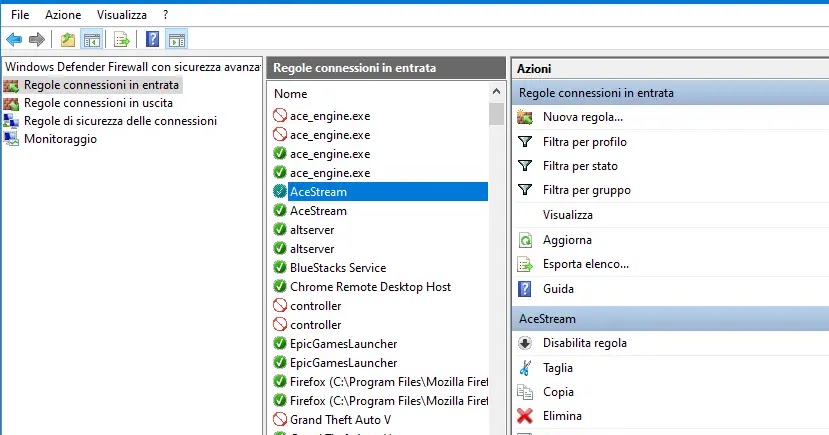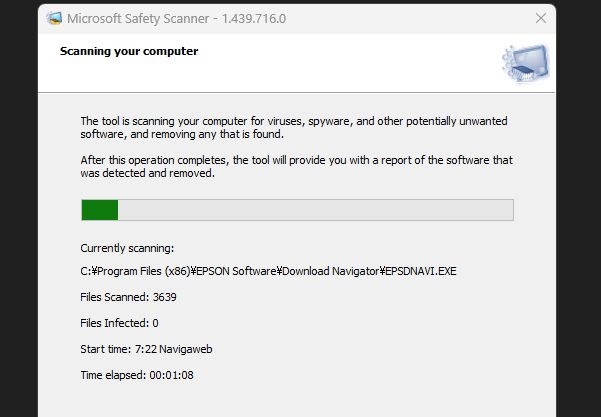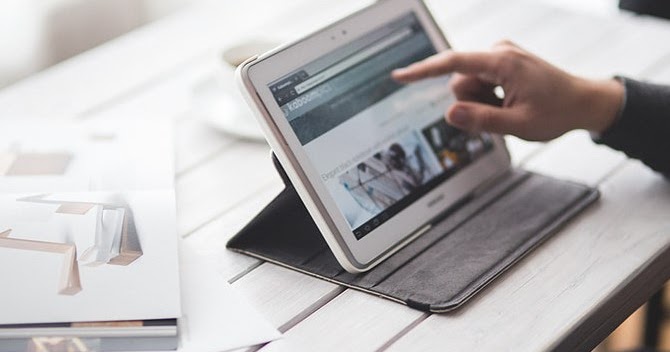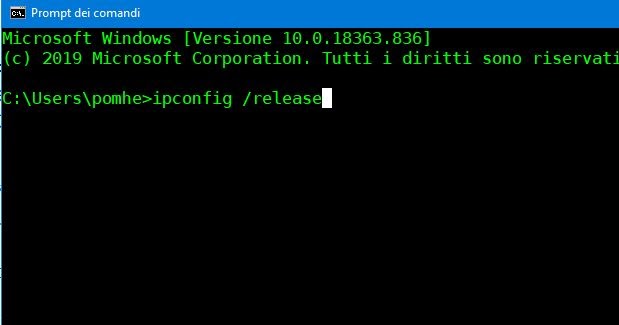Si utiliza ventanas 10 Profesional , Educación ambas cosas Edición de Empresa puede posponer fácilmente actualizaciones de características y calidad ventanas 10 . Después de posponer la actualización, no se descargarán ni instalarán nuevas funciones. También tenga en cuenta que las actualizaciones de seguridad no se ven afectadas. En resumen, la seguridad de su computadora no se verá comprometida y aún podrá posponer las actualizaciones sin ningún problema.

Posponer actualizaciones de funciones(Función de aplazamiento) Sí calidad(Actualizaciones de calidad) en ventanas 10
Nota:(Nota:) Este tutorial solo funciona si tienes una computadora con Windows 10 Pro , negocio ambas cosas Educación . Recuerda crear un punto de restauración(Crear un punto de restauración) en caso de que algo salga mal.
Método 1: posponer actualizaciones de características y calidad en la configuración de Windows 10(Método 1: aplazar las actualizaciones de características y calidad en la configuración de Windows 10)
1. Presione Tecla de Windows + I para abrir Configuración, luego haga clic en Actualización y seguridad.(Actualización y seguridad.)
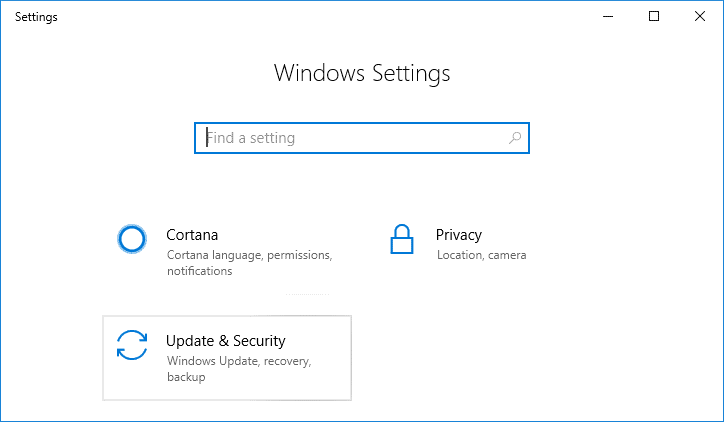
2. En el panel izquierdo, haga clic en Actualizacion de Windows.
3. Ahora, en el panel derecho de la ventana, haga clic en el enlace Opciones avanzadas en la parte inferior.(Opciones avanzadas)
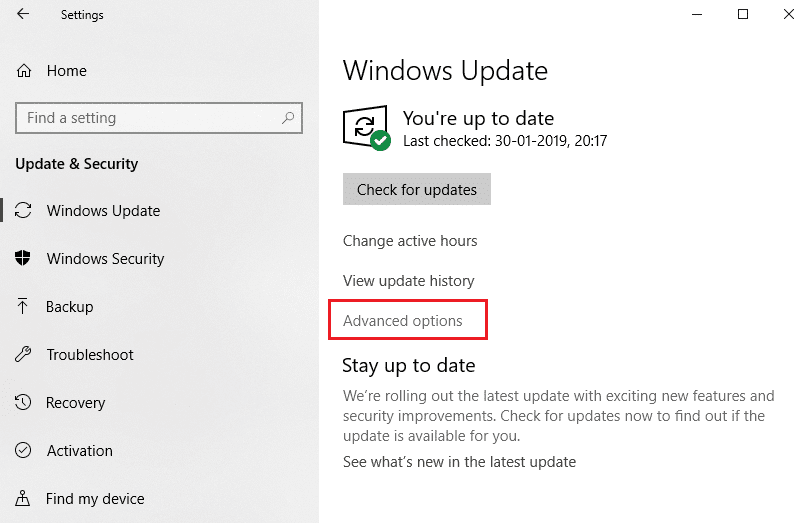
4. en » Elija cuándo se instalan las actualizaciones(Elija cuándo se instalan las actualizaciones) «, Elegir Canal semestral (dirigido)(Canal semestral (dirigido)) ambas cosas canal semestral(Canal Semestral) en el menú desplegable.
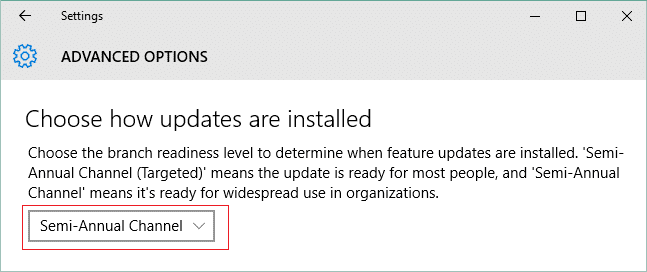
5. Del mismo modo en » Actualización de funciones con nuevas funciones y mejoras. Se puede posponer por muchos días.(La actualización de funciones incluye nuevas funciones y mejoras. Se puede posponer por tantos días) : Seleccione para posponer las actualizaciones de funciones de 0 a 365 días.
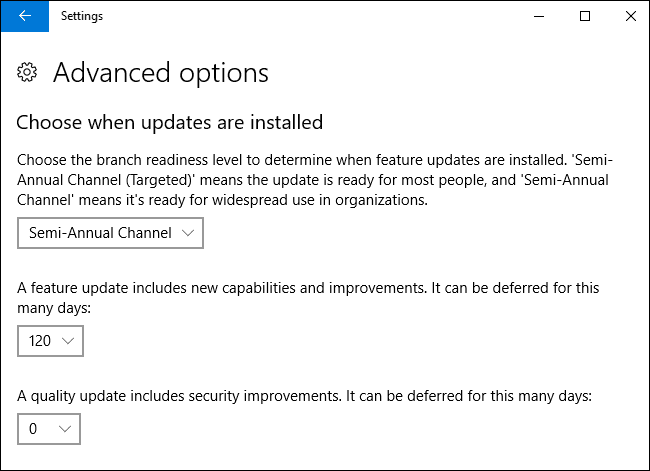
Nota:(Nota:) El valor predeterminado es 0 días.
6. Ahora en » Las actualizaciones de calidad incluyen mejoras de seguridad. Se puede aplazar por ese número de días.(Las actualizaciones de calidad incluyen mejoras de seguridad. Se pueden posponer tantos días) : Seleccione para posponer la actualización de calidad de 0 a 30 días (el valor predeterminado es 0 días).
7. Cuando termine, puede cerrar todo y reiniciar su computadora.
Así es como posponer actualizaciones de características y calidad en Windows 10,(Aplazar actualizaciones de características y calidad en Windows 10) pero si la configuración anterior está atenuada, siga el siguiente método.
Método 2: posponer actualizaciones de características y calidad en el Editor del Registro(Método 2: aplazar las actualizaciones de características y calidad en el Editor del Registro)
1. Presione la tecla de Windows + R, luego escriba regeditar y presiona Ingresar(Ingresar) abierto editor de registro(Editor de registro) .
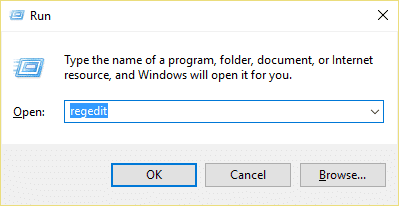
2. Ahora navegue hasta la siguiente clave de registro:
HKEY_LOCAL_MACHINE SOFTWARE Configuración de UX de Microsoft Windows Update
3. Seleccione Ajuste(Ajustes) y luego haga doble clic en el panel derecho de la ventana Nivel de preparación DWORD.
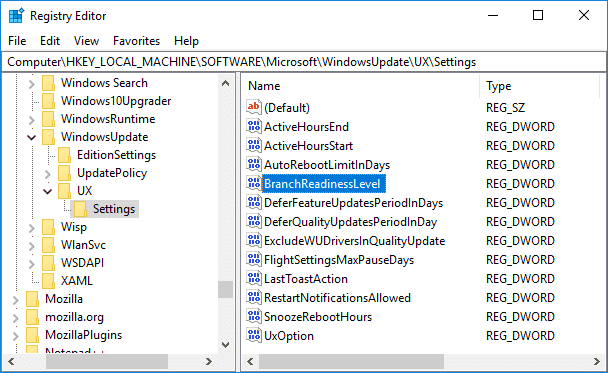
4. Ingrese la siguiente información en el campo Información del cliente valor(valor) y haga clic en Aceptar:
| Datos de valor | Nivel de preparación del escuadrón |
| 10 | Canal semestral (dirigido) |
| veinte | canal semestral |
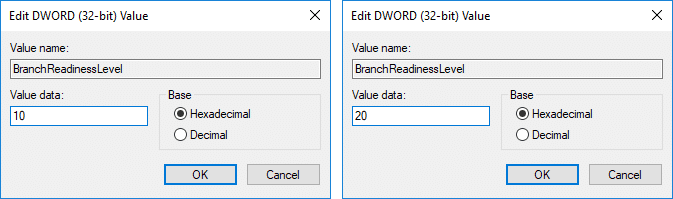
5. Ahora, para establecer la cantidad de días que desea diferir las actualizaciones de funciones, haga doble clic
Posponer El período de actualización de la función en días DWORD.
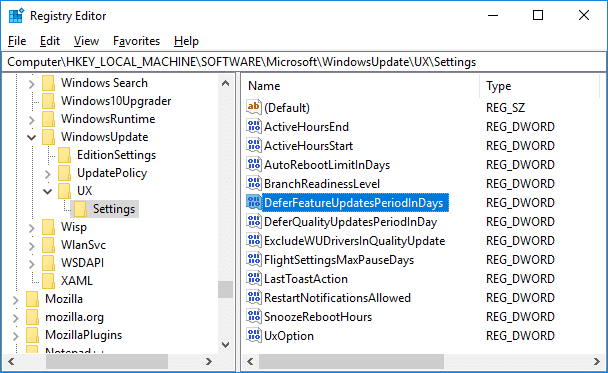
6. En el campo de datos de valor ingrese un valor entre 0 y 365 (días) para la cantidad de días que desea posponer las actualizaciones de funciones(ingrese un valor de 0 a 365 (días) para cuántos días desea posponer la actualización de funciones) y haga clic Aceptar(ESTÁ BIEN) .
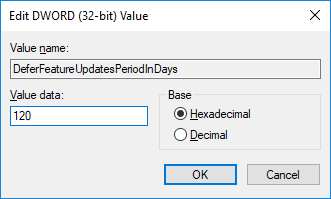
7. Luego haga doble clic nuevamente en el panel derecho de la ventana Posponer el período de actualizaciones de calidad en días DWORD.
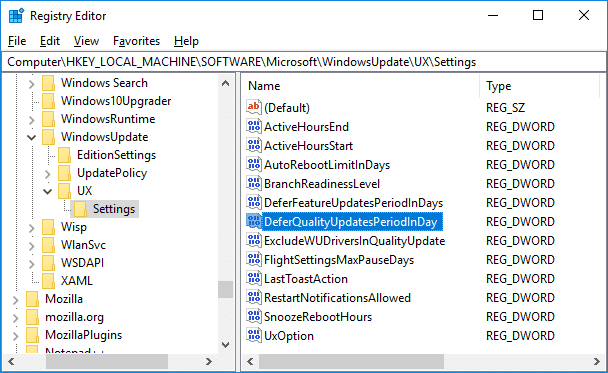
8. Cambie el valor en el campo Datos valor(valor) 0 a 30 (días) para cuántos días desea posponer la actualización de calidad y haga clic en Aceptar.
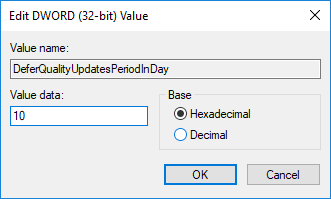
9. Cuando haya terminado, cierre todo y reinicie su computadora para guardar los cambios.
Recomendado:(Recomendado 🙂
Eso es todo, has aprendido con éxito. Cómo posponer actualizaciones de características y calidad en Windows 10(Cómo aplazar las actualizaciones de características y calidad en Windows 10) pero si aún tiene alguna pregunta sobre este tutorial, no dude en hacerla en la sección de comentarios.